Adobe Lightroom e Photoshop sono standard del settore nei software di modifica delle immagini, ma non sono l'unico gioco in città. Programmi come ON1 Photo Raw funzionano secondo gli standard dei prodotti Adobe. Per alcuni aspetti, hanno superato i programmi più consolidati.
In questa recensione di ON1 Photo Raw, lo confronteremo con Adobe Lightroom e Photoshop. Inoltre, esploriamo gli strumenti di gestione e modifica delle immagini. La nostra domanda principale:ON1 Photo Raw ha il potere di sostituire Lightroom come programma quotidiano di post-elaborazione?
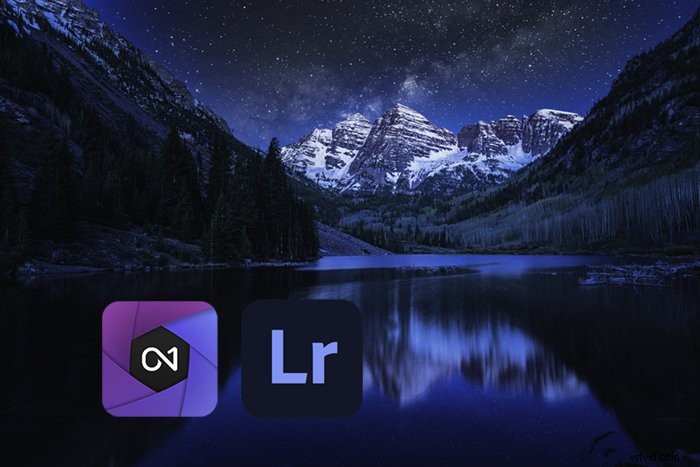
Panoramica di ON1 Photo Raw
ON1 Photo Raw è un programma di fotoritocco basato su desktop. Le radici del programma sono nei plug-in e nei programmi autonomi. Molti dei plug-in iniziali sono stati creati per i prodotti Adobe. Per questa recensione, abbiamo utilizzato la versione IOS di ON1 Photo Raw 2021.5. Lo abbiamo confrontato con le versioni iOS 2021 di Lightroom Classic (10.2) e Photoshop (22.3.1).
ON1 Photo Raw è commercializzato come editor di foto all-in-one. Il programma include un sistema DAM (Digital Assets Management) e una suite di editing delle immagini. Lightroom ha anche funzionalità come la creazione di presentazioni e libri. Ma questi sono usati raramente dalla maggior parte dei fotografi. L'azienda sottolinea la semplicità. Hanno eliminato la necessità di plug-in di terze parti e includono solo le funzionalità utilizzate dai fotografi.
ON1 Photo Raw assomiglia molto a Lightroom Classic. Ma il programma è una miscela di Adobe Photoshop, Lightroom, con alcuni Photoshop Elements inseriti. Lightroom è per le modifiche di base delle immagini. Photoshop è per il fotoritocco più avanzato che richiede la manipolazione dei pixel. Ciò include la sostituzione del cielo o il focus stacking. ON1 fa tutto questo.
Adobe Photoshop Elements è un programma autonomo progettato per il fotografo di livello base. Sia Elements che ON1 Photo Raw utilizzano livelli come Photoshop e slider come Lightroom. Ma Elements non è raffinato né come Photoshop né come Lightroom. Per molti versi, ON1 Photo Raw è una versione più sofisticata di Photoshop Elements.
Nel 2020, ON1 Photo Raw ha aggiunto l'archiviazione cloud e un'app. Questo è in concorrenza con le app Creative Cloud, Lightroom mobile e Lightroom CC.
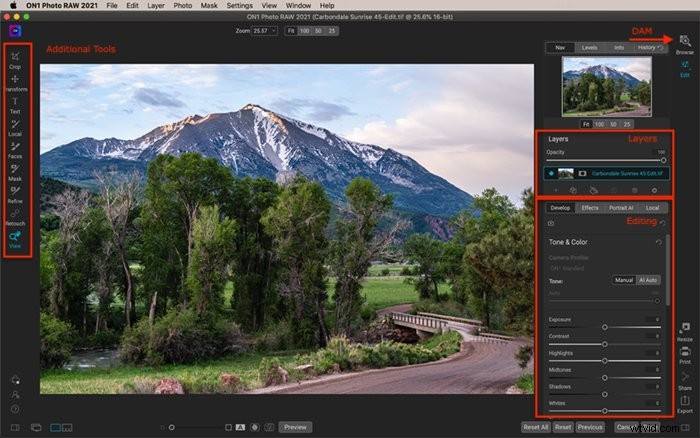
Il pubblico di ON1 Photo Raw
I fotografi dilettanti e professionisti troveranno attraenti sia ON1 Photo Raw che Lightroom. Entrambi includono componenti per la gestione e la modifica delle foto.
Adobe ha creato Lightroom appositamente per i fotografi. Gli utenti di Adobe Lightroom hanno anche accesso a Photoshop tramite il piano Photography Creative Cloud. I fotografi con esigenze di editing avanzate possono inviare immagini da Lightroom a Photoshop. Le immagini vengono salvate nel catalogo immagini di Lightroom. Ma Photoshop è stato progettato per un insieme più ampio di creativi. Alcuni fotografi trovano gli strumenti di Photoshop difficili da trovare e utilizzare. Photoshop non è intuitivo come Lightroom.
ON1 Photo Raw ha evitato questa divisione in due programmi. Il programma include strumenti trovati in Photoshop e Photoshop Elements. Se è uno strumento utile ai fotografi, ON1 lo include.
Caratteristiche principali di ON1 Photo Raw
Diamo un'occhiata alle caratteristiche principali di ON1 Photo Raw e in che modo differiscono da Lightroom e Photoshop.
Selezione e organizzazione dell'immagine
Spesso pensiamo all'editing come allo scopo principale dei programmi di post-elaborazione. Ma per essere attraente come programma di post-elaborazione quotidiano, il software deve anche aiutarti a tenere traccia delle tue immagini. L'organizzazione dell'immagine è essenziale. Se sei un fotografo con migliaia di immagini nel tuo catalogo, devi essere in grado di trovare le immagini quando le vuoi.
DAM è dove brilla Lightroom. Per molto tempo, Lightroom è stato l'unico nella sua capacità di modificare e organizzare le immagini. Alcuni programmi di post-elaborazione sono buoni quanto Lightroom nella modifica delle foto. Ma molti non includono un modo per gestire grandi raccolte di foto. ON1 Photo Raw ha questa capacità ed è facilmente alla pari con Lightroom.
Eliminazione e importazione
Il primo passo nella post-elaborazione è trasferire i file di immagine dalla fotocamera al computer. Con Lightroom importi le foto in un catalogo. Da lì, selezioni le immagini. Eliminare significa eliminare le immagini indesiderate e segnalarne altre per modifiche future.
ON1 Photo Raw funziona in modo diverso da Lightroom. Non è necessario importare immagini. Il programma rileva le immagini in qualsiasi cartella selezionata. Riconosce la maggior parte dei file di immagine, inclusi i file raw. Questo accesso istantaneo è in qualche modo rovinato in quanto potrebbe essere necessario del tempo per caricare una cartella o un disco con molti file grezzi. È possibile creare cataloghi da cartelle specifiche. Ciò consente un ordinamento più avanzato e anteprime più rapide.
Ma i file non sono disponibili in ON1 Photo Raw se l'unità che contiene le tue foto è scollegata dal tuo computer. Lightroom ti consente di vedere e modificare i metadati delle immagini nel catalogo, anche se i file non sono sul tuo computer. Le foto con anteprime intelligenti possono anche essere modificate offline.
Un catalogo di Lightroom può crescere in modo impressionante quando contiene migliaia di immagini. Ma il file di catalogo può essere facilmente salvato e reinstallato in caso di emergenza. ON1 memorizza le informazioni nei file sidecar. Le informazioni non vengono archiviate in un unico posto, quindi non è possibile eseguirne il backup con la stessa facilità.

Durante l'ordinamento iniziale delle immagini, Lightroom e ON1 Photo Raw sono simili. Entrambi hanno sistemi di classificazione, contrassegno e codifica a colori che ti aiutano a identificare le tue foto migliori. Molti dei tasti di scelta rapida che velocizzano l'eliminazione in Lightroom funzionano anche in ON1. Successivamente, puoi cercare per bandiere, valutazioni o colori per trovare le tue immagini migliori. Qualunque sia il sistema che usi funzionerà bene in entrambi i programmi.
Lightroom non è un demone della velocità quando si tratta di abbattimento, ma ON1 Photo Raw è più lento. Questo perché il rendering di ogni foto richiede tempo. Ma cambiare la modalità di anteprima grezza da Accurato a Veloce velocizza le cose. Tra i lati positivi, non è necessario importare le immagini prima dell'eliminazione. Questo ti fa risparmiare tempo per importare immagini che eliminerai subito.
Aggiunta e ricerca di metadati
I metadati sono costituiti dalle impostazioni della fotocamera e descrivono il contenuto della foto. Sono anche informazioni su di te, inclusi copyright e informazioni di contatto.
Descrivere la foto con il testo è la chiave per cercare un'immagine. I metadati consentono anche ad altre persone di trovare la tua immagine online. Sia Lightroom che ON1 Photo Raw ti consentono di aggiungere metadati come parole chiave e descrizioni di immagini. All'interno di entrambi i programmi, puoi cercare testo o impostazioni della fotocamera.
L'area di lavoro di gestione delle foto di ON1 è strutturata in modo facile da usare. La posizione dell'immagine e le funzioni di ricerca si trovano nella colonna di sinistra. I metadati si trovano nella colonna di destra. Molte delle informazioni sono modificabili. Basta fare clic su una casella e iniziare a digitare. Le modifiche vengono applicate a tutte le foto che hai selezionato.
Per utilizzare le ricerche avanzate in ON1, inserisci le tue immagini nei cataloghi. Questo più tempo del previsto e non c'era modo di fermare il processo una volta iniziato. Ma una volta che i tuoi file sono nei cataloghi, hai opzioni per l'ordinamento e la ricerca.
Inoltre, sia ON1 Photo Raw che Lightroom ti consentono di organizzare le tue immagini in raccolte o album.
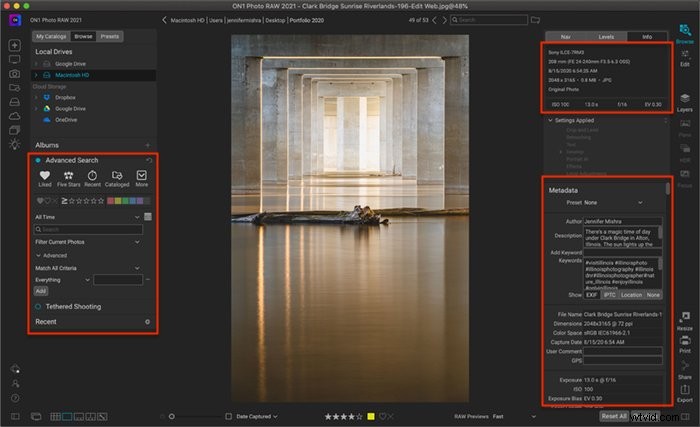
Eliminazione del verdetto e organizzazione dell'immagine:pareggio
Lightroom e ON1 Photo Raw sono strutturati in modo leggermente diverso. Ma la maggior parte dei fotografi può lavorare all'interno di entrambi i sistemi per organizzare i propri file di immagine. Se sei abituato a un sistema e a un cambio, ci sarà una curva di apprendimento ma non importante. ON1 potrebbe non essere un demone della velocità quando si tratta di selezionare e cercare immagini, ma nemmeno Lightroom lo è.
Software di fotoritocco
Fare doppio clic su un file immagine o selezionare Modifica nella colonna di destra per aprire l'area di lavoro di fotoritocco. Come con Lightroom, ON1 Photo Raw è uno strumento di editing non distruttivo. La scheda Cronologia elenca tutte le modifiche e ti consente di tornare a qualsiasi punto della modifica. Puoi anche disattivare le modifiche. Funziona come attivare e disattivare un livello in Photoshop.
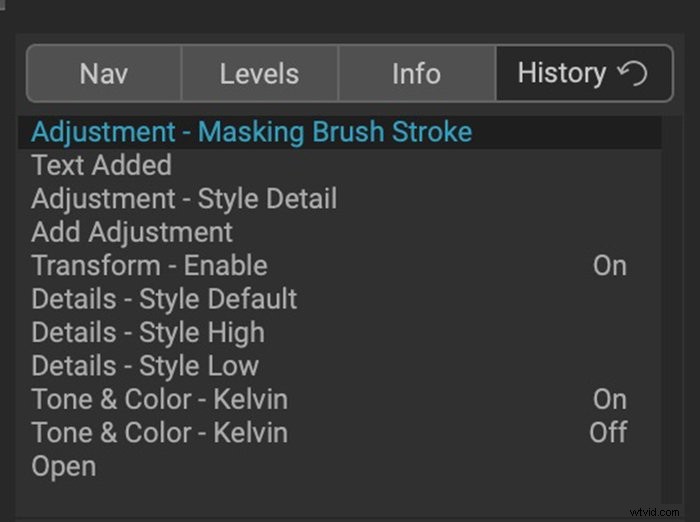
Preimpostazioni
ON1 Photo Raw viene caricato con molti preset. In ON1, i preset sono mostrati con miniature in una delle colonne di sinistra. Questo ti dà un'idea di come apparirà il preset. Lightroom include anche alcuni preset. In ON1, inizialmente hai più opzioni preimpostate. Ma molti fotografi creano preset per Lightroom.
I preset ON1 vanno oltre la modifica delle impostazioni. Includono anche fotogrammi, trame, simulazioni di film e perdite di luce. Ma ON1 è un po' più lento nel rendering di un'anteprima.
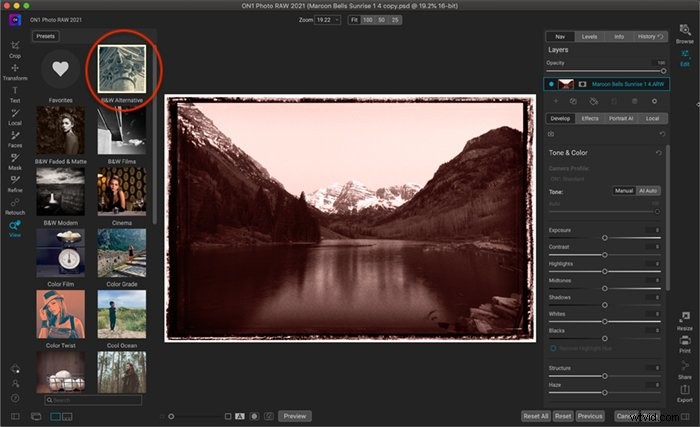
Strumenti di modifica
Fare clic sulla scheda Sviluppo per visualizzare gli strumenti di fotoritocco. Le modifiche alle foto più comuni si trovano nella colonna di destra. Puoi controllare le modifiche usando i cursori. Se hai utilizzato Lightroom, il passaggio a ON1 Photo Raw è facile.
Le modifiche alle foto sono suddivise in pannelli:Tono e colore, Dettagli, Correzione obiettivo e Trasforma. Puoi regolare i mezzitoni, le luci e le ombre. Inoltre, hai la possibilità di mostrare la temperatura in Kelvin. Puoi anche ridurre la brillantezza dei toni della pelle.
Anche se i cursori sono familiari, il modo in cui funzionano è diverso da Lightroom. Ho applicato le stesse impostazioni a un'immagine sia in ON1 Photo Raw che in Lightroom. L'impostazione dei cursori sugli stessi valori ha dato risultati diversi. Nel complesso, i cursori ON1 sono un po' meno sottili rispetto a Lightroom.
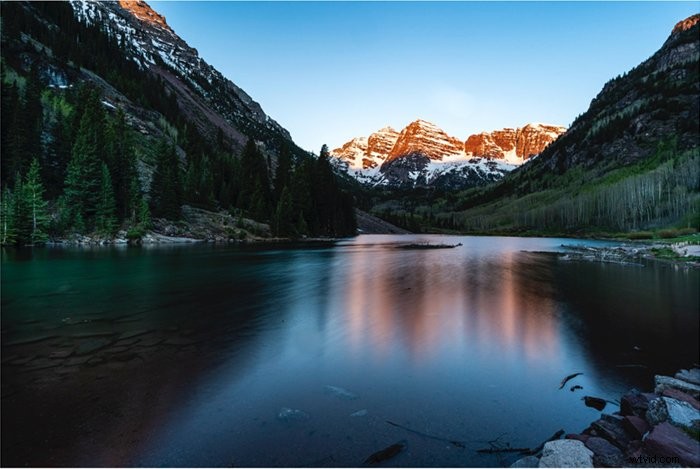

Filtri effetti
Nella scheda Effetti, puoi aggiungere filtri alla tua immagine. Puoi aggiungere bagliori e sfocature, trame ed effetti meteorologici come nebbia o neve. Puoi aumentare la nitidezza dell'immagine, che include la messa a fuoco e la riduzione del rumore. Puoi anche creare bordi, aggiungere bagliori solari e uniformare le tonalità della pelle.
Alcuni degli effetti fanno parte del modulo Sviluppo di Lightroom. Filtri come Vignettatura, Curve e Tono diviso sono opzioni di fotoritocco standard in Lightroom. Ma altri sono esclusivi di ON1 Photo Raw.
Photoshop Effects include filtri come quelli che si trovano in ON1. Ma Adobe ha scelto di non includere questi filtri in Lightroom. Alcuni dei filtri sono disponibili in Photoshop. Ma molti degli effetti richiederebbero molto più know-how per creare in Photoshop. In ON1, questi effetti vengono applicati con un clic di un pulsante. La scheda Effetti da sola va al di là di ciò che possono fare Lightroom o Photoshop.
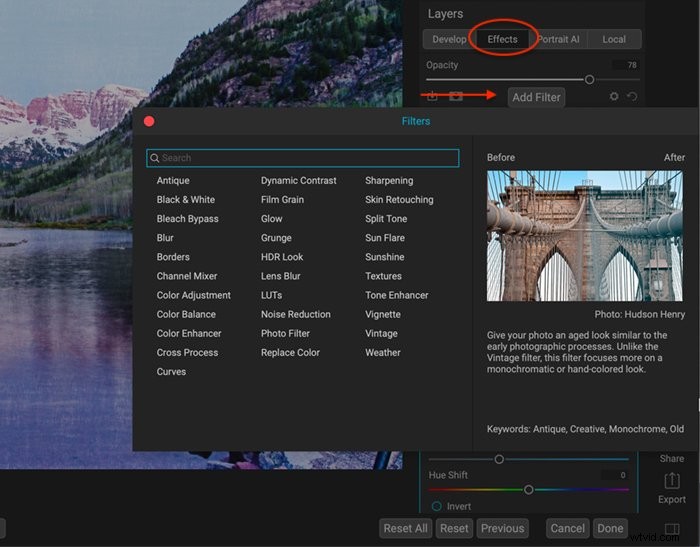
IA per ritratti
Ritratto AI è come il filtro Fluidifica di Photoshop. Lo strumento consente di eseguire regolazioni di occhi, viso e bocca, nonché di ritoccare la pelle. Lo strumento non è robusto come quello che si trova in Photoshop, ma probabilmente è più di quanto la maggior parte dei fotografi abbia bisogno.
Ci sono altri strumenti di ritocco della pelle e di modifica dei ritratti in ON1. C'è un filtro per il ritocco della pelle nella scheda Effetti e un'opzione di mascheramento dei volti trova nella colonna di sinistra.
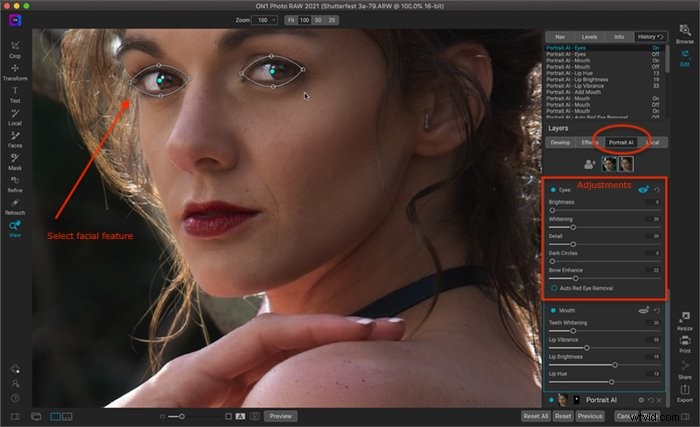
Strumento di regolazione locale
Lo strumento Regolazioni locali è come il pennello di regolazione in Lightroom. Puoi dipingere le modifiche su aree mirate della tua immagine. Lo strumento assomiglia molto a Lightroom, ma una sorpresa si nasconde sotto l'icona a forma di ingranaggio. Qui troverai le stesse modalità di fusione disponibili in Photoshop. Puoi anche dire a ON1 di applicare le modifiche a colori o toni specifici. Una possibilità consiste nell'applicare le modifiche solo ai colori carne.
Lo strumento Locale è molto potente, ma c'è un notevole ritardo nell'applicazione delle regolazioni. Inoltre, hai solo un pennello. Non esiste un filtro radiale o sfumato.
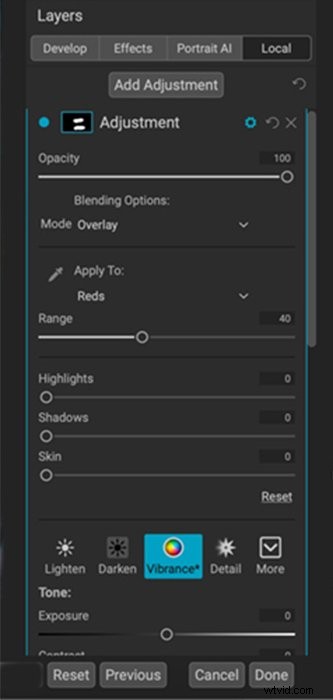
Livelli e maschere
Il punto in cui ON1 Photo Raw inizia ad assomigliare a Photoshop è nella sua capacità di utilizzare livelli e maschera. Lo strumento AI Quick Mask è una bella scoperta. Pochi clic veloci indicano al programma cosa conservare e cosa mascherare.
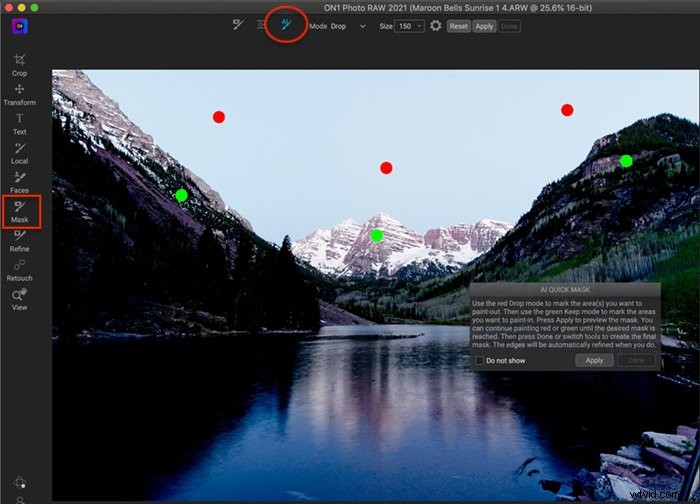
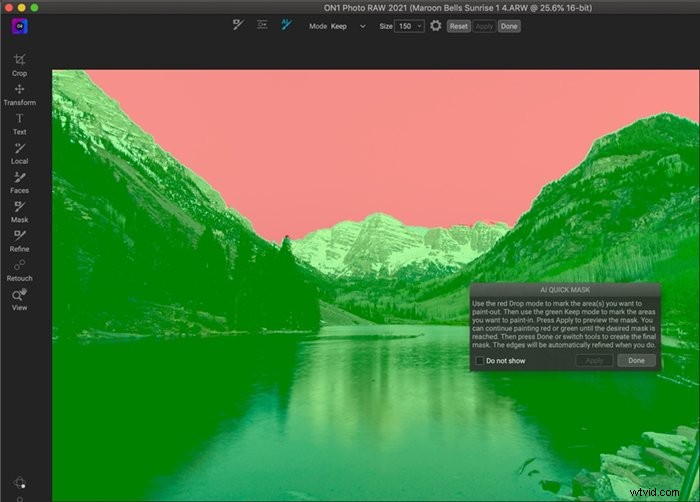
Dopo aver mascherato il cielo, inserisci un nuovo strato di cielo per una rapida sostituzione del cielo. Il processo non è così ovvio come lo strumento Sky Replacement in Photoshop 2021 ma una volta capito, non è difficile. ON1 è un po' più lento di Photoshop nel rendere la sostituzione del cielo. Puoi regolare l'illuminazione in ON1, ma Photoshop include strumenti per il bilanciamento del colore e dell'illuminazione nell'area di lavoro per la sostituzione di Sky.
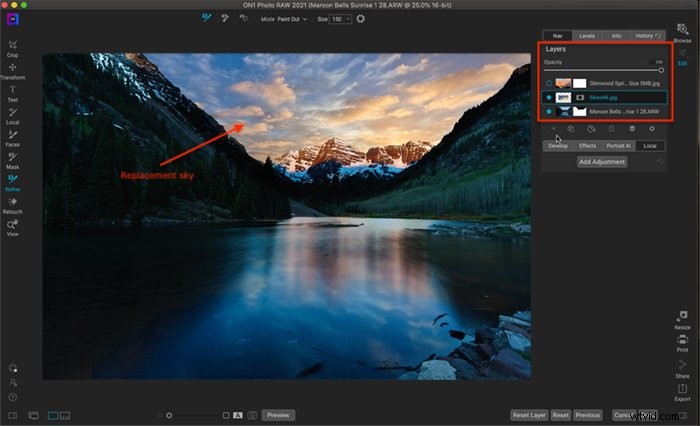
Altri strumenti ON1 Photo Raw
Alcuni altri strumenti in ON1 Photo Raw meritano una nota. Lo strumento Testo nella colonna di sinistra ti consente di digitare sull'immagine. Questo è come lo strumento di testo in Photoshop. Le impostazioni del testo sono di base ma utilizzabili.
Il ritocco è come gli strumenti per la rimozione di macchie e oggetti in Photoshop. Questi strumenti sono di base in ON1 ma sono alla pari con quelli di Lightroom.
ON1 ti consente anche di unire le foto. Sia Lightroom che ON1 possono unire parentesi e panorami HDR. Ma ON1 ti consente anche di eseguire il focus stacking. Questa è una funzionalità disponibile solo in Photoshop.
Verdict Photo Editing:Misto
È difficile confrontare direttamente ON1 Photo Raw con Lightroom. Il programma è una combinazione di Lightroom e Photoshop. ON1 ha più funzionalità di Lightroom, il che gli conferisce un vantaggio. Puoi apportare modifiche di base e cambiare i pixel dell'immagine senza passare a un altro programma.
Se usi solo Lightroom, ci sarà una curva di apprendimento mentre scopri i livelli e le maschere in ON1. Ma questa è la stessa curva di apprendimento che avresti con Photoshop. Quindi ON1 è probabilmente più intuitivo di Photoshop per il fotografo medio.
Le regolazioni di base in Lightroom sono più controllate e sottili rispetto a ON1. Sebbene i cursori sembrino simili, i risultati possono essere molto diversi tra i due programmi.
Infine, ON1 Photo Raw è complessivamente un po' più lento nelle modifiche al rendering.
Esportazione e stampa di immagini
ON1 Photo Raw include molte opzioni di esportazione e stampa. Uno è Ridimensiona. Questo è uno strumento di sovracampionamento che sta entrando solo ora nei prodotti Adobe. Il ridimensionamento ti consente di stampare più grandi senza perdere la qualità dell'immagine.
Puoi salvare il tuo file come JPEG, TIFF, PNG. Ma puoi anche salvarlo come file PSD o PSB di Photoshop.
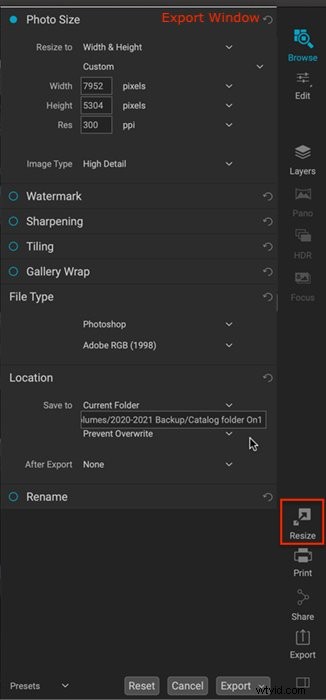
Prezzi ON1 Photo Raw vs Lightroom
Inizialmente, il prezzo di ON1 Photo Raw è competitivo con il piano di fotografia Creative Cloud di Adobe. Questo piano include sia Lightroom che Photoshop. La differenza principale è che il piano di Adobe è un abbonamento annuale. Con ON1, acquisti il programma a titolo definitivo. Pertanto, a lungo termine, ON1 è l'opzione meno costosa.
Ma con l'abbonamento Adobe, otterrai versioni aggiornate man mano che vengono rilasciate. Con ON1, acquisti nuove versioni. Il costo è ridotto per i clienti che continuano, ma c'è ancora una tariffa per ottenere gli ultimi aggiornamenti. Ci sono anche molti aggiornamenti in-app disponibili per l'acquisto. Puoi acquistare spazio di archiviazione cloud fino a 1 TB e nuovi bundle di effetti e preset dal negozio ON1. ON1 Plus è un'area di abbonamento a pagamento incentrata sull'apprendimento e sulla comunità.
Entrambi i programmi hanno una prova gratuita, quindi puoi esplorarli prima di decidere.
Verso generale
Sia Lightroom che ON1 Photo Raw ti consentono di organizzare e modificare le tue fotografie. Sono simili nel design e nel costo iniziale.
Potevo facilmente vedermi usando ON1 Photo Raw. L'interfaccia utente era familiare e mi piaceva non dover girare le immagini in Photoshop per un editing più avanzato. Il solo pannello Effetti ha quasi influenzato la mia decisione.
Due problemi mi impediscono di passare a ON1 come editor di foto principale. Nel complesso, ON1 era più lento di Lightroom, non eccessivamente, ma notevolmente. Il programma si è anche bloccato ripetutamente mentre lo mettevo alla prova. Questo è successo principalmente quando stavo lavorando con file di grandi dimensioni. Lightroom e Photoshop possono bloccarsi, ma non così spesso.
ON1 Photo Raw è notevolmente migliorato negli ultimi anni. Man mano che i programmi continuano ad evolversi, si spingono a vicenda per essere migliori. Un po' di concorrenza fa sempre bene al fotografo!
Prova il nostro corso di editing senza sforzo per padroneggiare tutti i segreti dell'editing professionale in Lightroom
